
【おさらいするよ】買い物をもっと楽しく♪Amazonの使い方!
皆さんは普段、どのオンラインショッピングサービスで買い物していますか?
日本でも非常に多くのショッピングサイトが展開されていますが、数あるオンラインショッピングサービスの中でも特に多くの利用者を抱えているのが『Amazon』です。
Amazonは誰もが名前を知っているサービスといっても過言ではありません。世界各地のメーカーが販売している商品を自由に購入することができるだけでなく、さまざまなコンテンツを併せて楽しむことが可能です。
今回はそんな『Amazon』の基本的な使い方のおさらいをテーマにして、特集を進めていきます!
PCのウェブサイトから買い物を楽しむ方も、スマホアプリから利用する方も、買い物の際の基本的な動作からAmazonの有料サービスである『Amazonプライム』までよく理解しておきましょう。
もちろん退会などの操作方法についても解説します!一連の動作を再確認する目的にも役立てられる記事になりますので、是非この機会にAmazonの機能や操作を振り返ってみてください。
Contents[OPEN]
Amazonの基本の使い方《まずは始めよう》
Amazonの基本的な使い方から解説していきます。
まずは、iPhoneとAndroid版のAmazonアプリと、PCのアカウントの登録手順についてチェックしていきましょう。会員登録が完了しましたら、実際に買い物をする場合の動作まで一気に解説しますので、すぐにショッピングをしたいという場合にはこちらからチェックしてください。
会員登録する(アプリ)
まずはAmazonにアプリを使って会員登録する方法をチェックしていきましょう。アプリについてはストアで追加できます。iPhoneであればApp Storeから、AndroidであればGoogle Playのストアからダウンロードしてください。
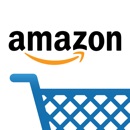
開発:AMZN Mobile LLC
掲載時の価格:無料
Ver:iOS 15.21.4 / Android 20.22.4.100
スマホにアプリをインストールしたら、起動してください。『新規登録してください』の箇所をタップすることで登録に進められます。
.png)
あとは画面の指示に従って必要事項を記入していけば登録完了です。メールアドレスもしっかり使えるものを設定してくださいね。
会員登録する(PC)
では次にPCからAmazonに会員登録する方法について解説します。PCの場合は専用のアプリを使わずにそのままブラウザ上から可能です。
まずはPCでいつも使っているブラウザを起動し、Amazonのサイトにアクセスしてください。以下にもリンクを記載しておきますのでPCで閲覧している方はこちらを活用してください。
アクセスできましたら、『こんにちは』の部分からログインボタンをクリックします。『Amazonアカウントを作成する』をクリックして会員登録を進めていきましょう。
.png)
必要事項を入力して完了させましたら、登録したメールアドレスとパスワードを入力してログインまで済ませてください!
欲しい物を検索してみよう
自分のアカウントを作成できましたら、後は買い物を楽しむだけです。ほしい商品を検索してみましょう。Amazonの検索欄をタップしてキーワードを入力することで、それに関連する商品が表示されるような仕組みになっています。
アプリでもブラウザでも好きな方でチェック可能です。